win7如何将FAT32格式的磁盘转换成NTFS格式?

如果你使用的是win7纯净版系统,你的磁盘格式可能是FAT32,这种格式有一些限制,比如不能存储超过4G的大文件。有时候,你可能想要把你的磁盘格式转换成NTFS,这种格式更适合存储大文件,也更安全和稳定。那么,你应该怎么做呢?下面,我将为你介绍win7磁盘转换成NTFS格式的两种方法,你可以根据你的喜好和需求来选择一种,跟我一起来学习吧。
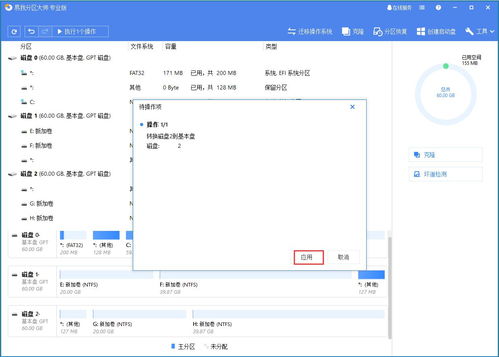
方法一:使用命令行工具
这种方法比较简单,只需要几步操作,就可以完成磁盘格式的转换。不过,你需要注意,这种方法会删除你磁盘上的所有数据,所以在转换之前,你最好先备份你的重要文件。下面是具体的步骤:
打开你的电脑磁盘,查看你要转换的磁盘的盘符和格式。比如,我要转换的是G盘,它的格式是FAT32。
点击开始菜单,然后在搜索框中输入CMD命令,然后运行cmd.exe程序,这样就可以打开命令行窗口。
在命令行窗口中,输入convert g: /fs:ntfs,然后按回车键。这样就可以开始转换G盘的格式为NTFS。如果你要转换的是其他盘符,比如D盘,你只需要把g换成d就可以了,其他的不用变。
在转换过程中,可能会提示你是否要强制卸载该卷,你输入y,然后按回车键,表示同意。
转换的时间和磁盘的大小有关,你可以耐心等待,直到出现转换完成的提示,这时候你可以关闭命令行窗口。
打开你的电脑磁盘,你会发现你的G盘已经转换为了NTFS格式。
方法二:使用专业的转换软件
这种方法比较方便,只需要安装一个专业的转换软件,就可以轻松地转换磁盘格式。不过,你需要注意,这种方法也会删除你磁盘上的所有数据,所以在转换之前,你也最好先备份你的重要文件。下面是具体的步骤:
打开你的电脑磁盘,查看你要转换的磁盘的盘符和格式。比如,我要转换的是E盘,它的格式是FAT32。
在网上搜索“NTFS与FAT32转换器”,然后在搜索结果中找到一个可靠的转换软件,比如“NTFS与FAT32转换器”,然后下载并安装到你的电脑上。安装的过程很简单,你只需要按照提示操作就可以了。
安装完成后,运行转换软件,在界面上选择“安全地转换FAT32到NTFS分区”,然后点击下一步。
选择你要转换的磁盘,比如E盘,然后点击下一步。
选择执行,然后开始进行转换。
转换的时间和磁盘的大小有关,你可以耐心等待,直到出现转换完成的提示,这时候你可以关闭转换软件。
打开你的电脑磁盘,你会发现你的E盘已经转换为了NTFS格式。

